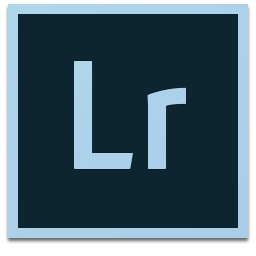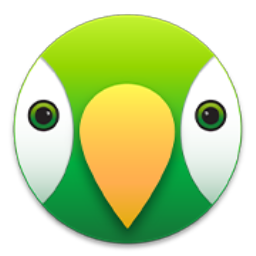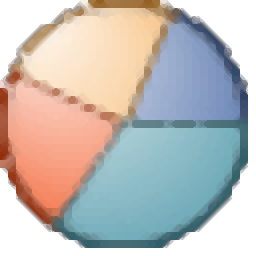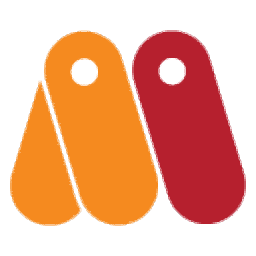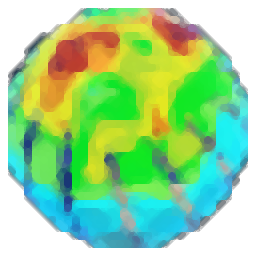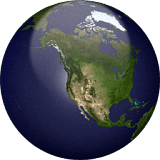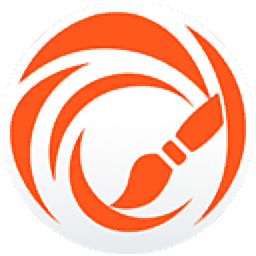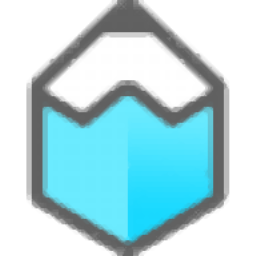OrgCharting(组织架构管理软件)
1.1 官方版大小:57.3 MB 更新:2019/01/12
类别:图像制作系统:WinXP,Win7,Win8,Win10
分类分类

大小:57.3 MB 更新:2019/01/12
类别:图像制作系统:WinXP,Win7,Win8,Win10
OrgCharting是款比较实用的亿图组织架构管理软件;它是由亿图官方设计开发,也是企业级别的组织架构管理工具,采用了数据、组织结构图的双向交互,来帮助用户完成对人力资源配置、重复性任务的摆脱;并且能对您的公司数据可视化,让您更好的指定各种计划;中文的操作界面,直观的用户操作方式,无需进行多余的复杂操作,就能完成对软件的上手使用;如何更好的管理组织架构呢?那么就来试试小编带来的这款OrgCharting组织架构管理器。该款工具能够帮你摆脱创建和维护公司人力资源配置、公司层级架构的繁琐和重复性任务。需要的朋友快来下载吧!

1、对显示的选项进行快速的选择,包含照片的显示、照片位置的设置、保持大小的不变
2、论是人事还是行政工作者,都能快速使用OrgCharting绘制出专业又好看的组织架构图
3、员信息管理,一键数据交互,可以自定义卡片内容,设置人员信息,可灵活展示人员信息,轻松应对不同场合,不同表单的展示需求
4、多种模式的幻灯片演示效果使用OrgCharting中的幻灯片功能
5、以自动将整个组织架构图拆分成多个PPT幻灯片页面,并导出至PPT、PDF中进行展示
6支持甘特图模式,轻松进行项目管理,带来的甘特图功能,一定会让你眼前一亮
7、件中,组织架构图与甘特图可以同屏显示,绘制完成后的甘特图可以导出为PDF格式
8、支持对应用对象的相关功能支持,对整个的图标、整个的分支等内置
9、搜索的功能也相当的强大,快捷的完成各种相关信息的搜索
对各种主流的数据源支持
并且可以对相关的节点使用
包含展开、折叠的结果图里面拥有的节点
支持对结构图的朝向进行自定义的设置
对接点拖拽,也能使用其他的节点来完成图的结构改变
将您制作成功的结构图导出成为png图片
也能对缩放,平移的功能支持
1、将您需要使用的软件下载解压完成之后,点击setup.exe应用程序就能对软件运行;

2、进入许可协议的阅读界面,阅读完成之后,点击我同意;
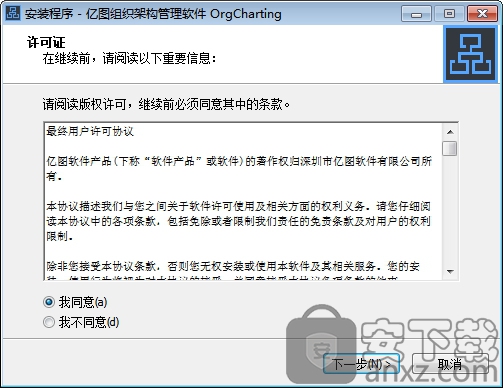
3、进入安装文件夹选择界面,点击浏览的按钮,即可对安装位置选择,默认位置“C:Program Files (x86)OrgCharting”,修改完成之后,点击下一步的按钮;

4、开始目录的选择,建议选择默认的目录,默认“OrgCharting 1.1”,下一步进行另外的安装界面;
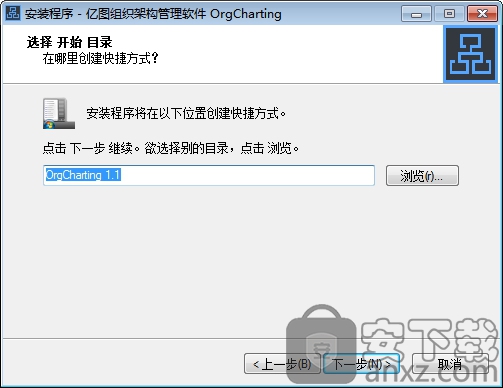
5、额外的相关任务选择,需要的将勾搭上即可,点击下一步;
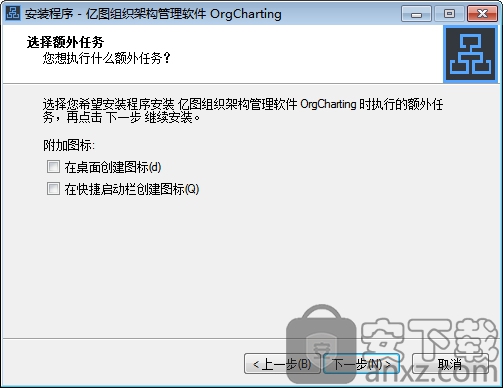
6、已经准备完成对软件安装,支持对相关的设置显示查看,点击安装;
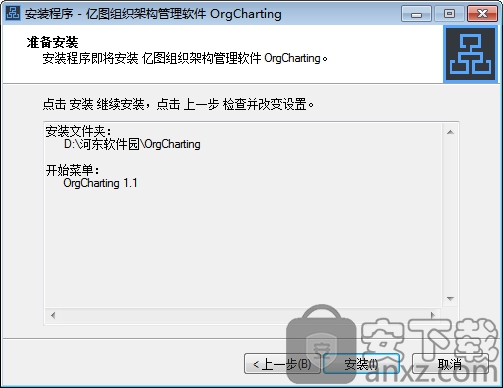
7、对软件安装,由于比较的大,花费的时间也多;

8、完成对软件的安装,点击完成即可退出安装向导;
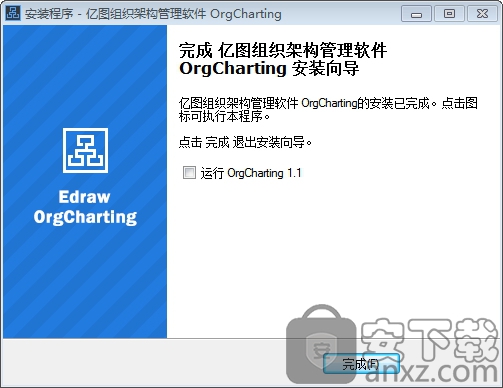
1、对桌面的快捷图标点击,正在进入软件;

2、进入新建的操作界面,可以对使用的模块选择,也对经典的模块内置;
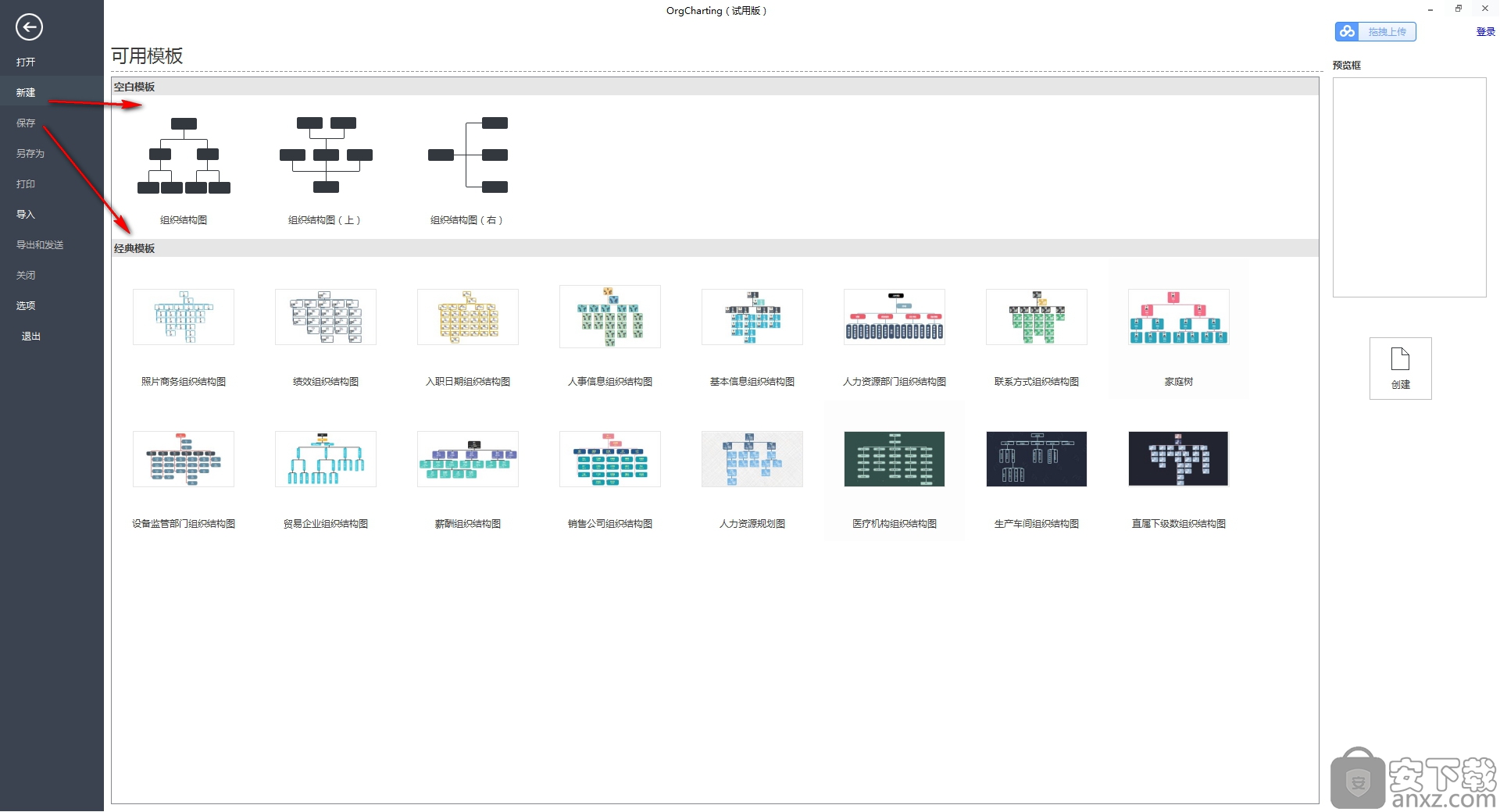
3、选择模块之后,点击创建的按钮;

4、支持对创建成功的模块显示,可以在该模块上面的编辑;
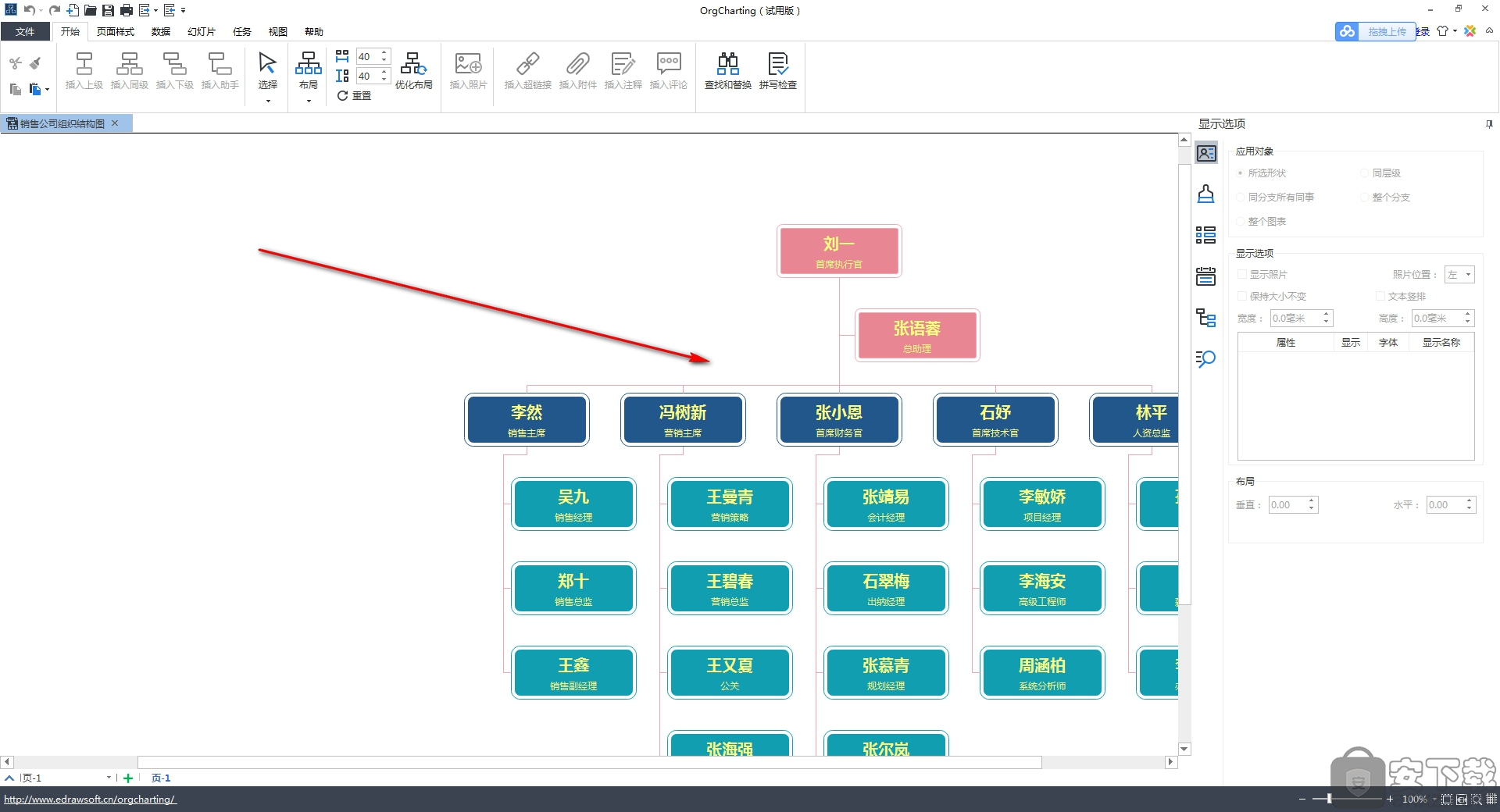
5、选择的按钮,可以对所有的助手、上级人员、非上级人员、最底层的人员选择;
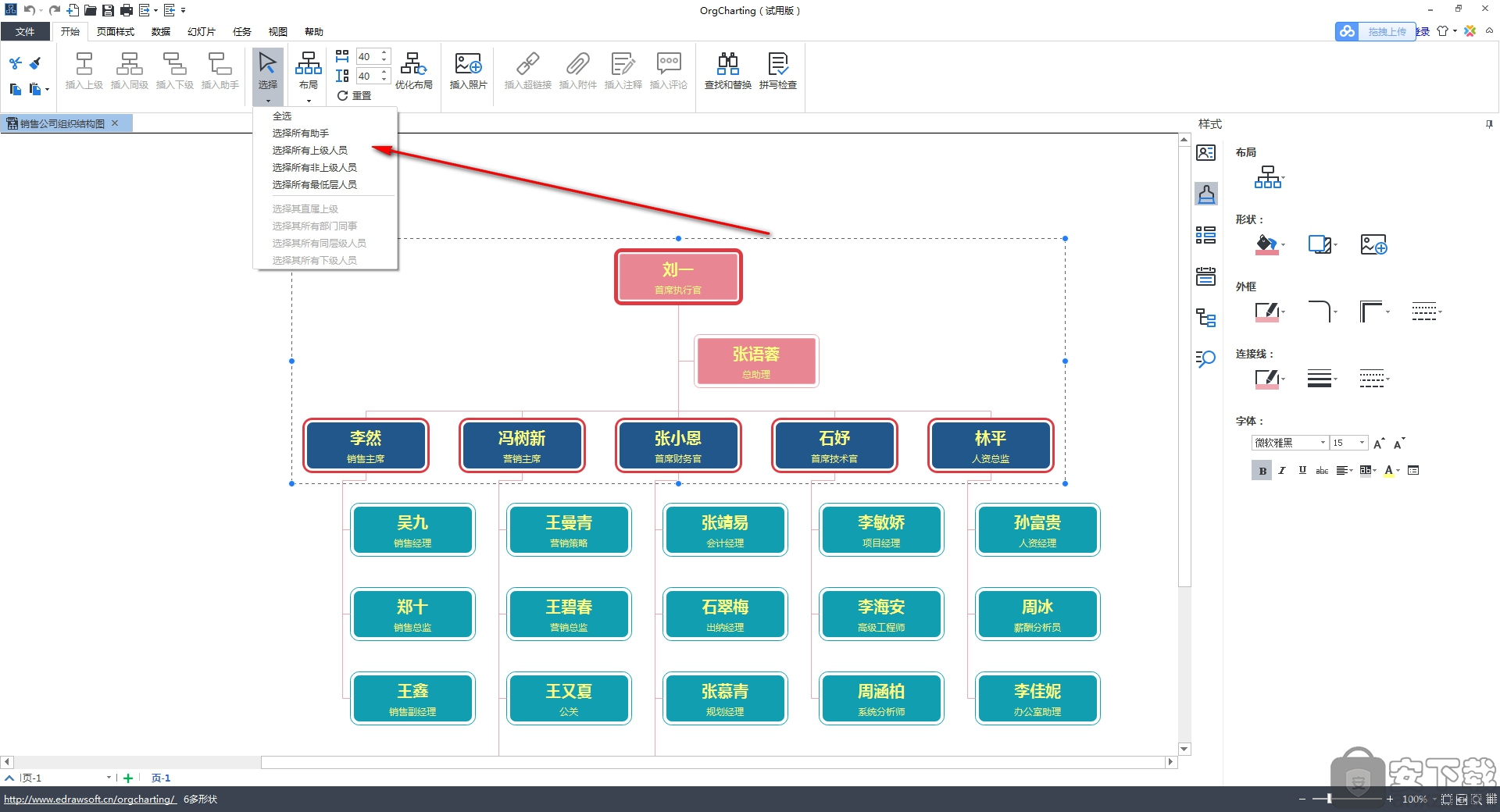
6、对模块的布局不满意的话,可以快速的进行模块布局的修改;
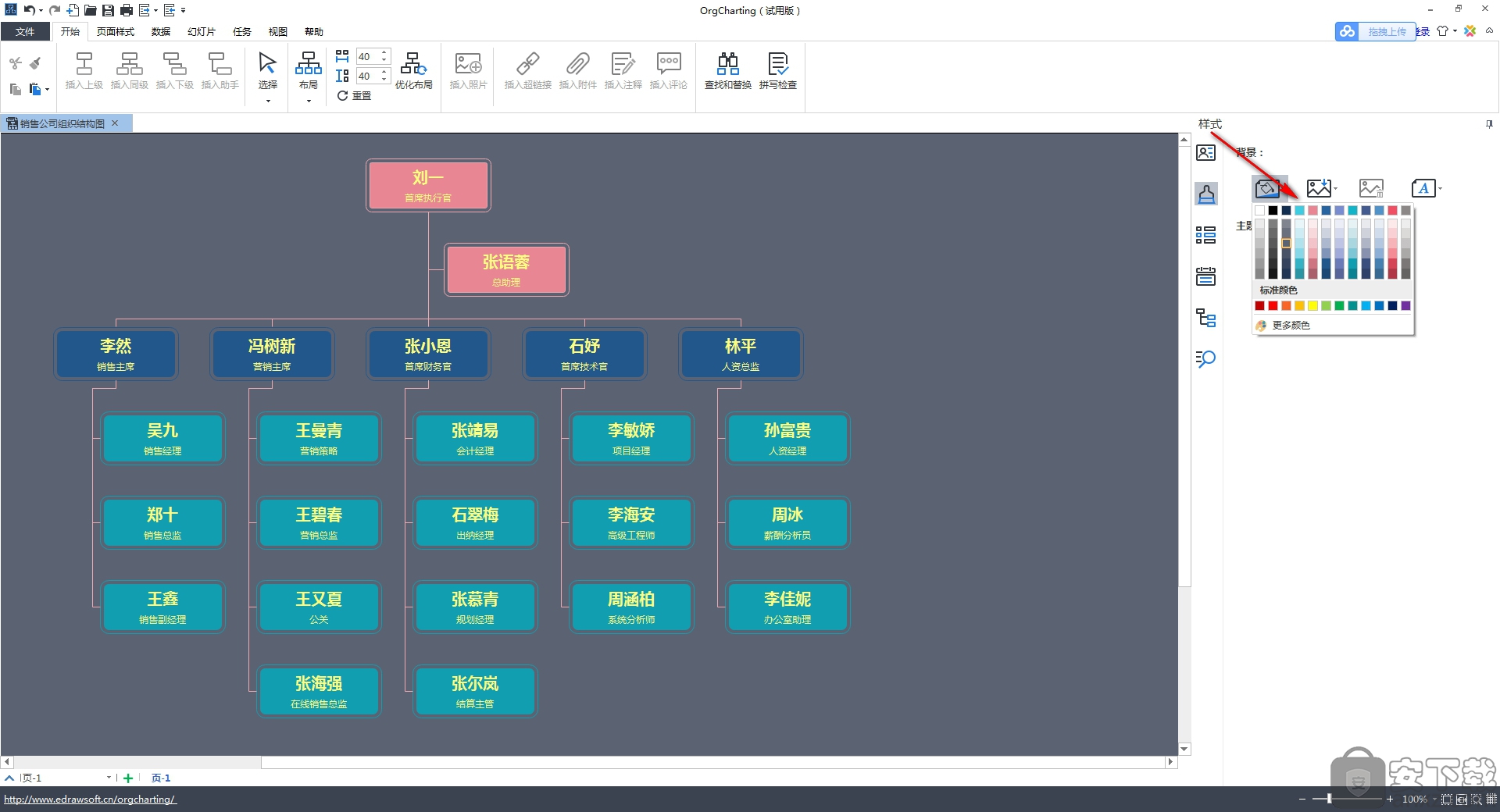
7、样式的功能栏目即可对相关的背景进行修改;
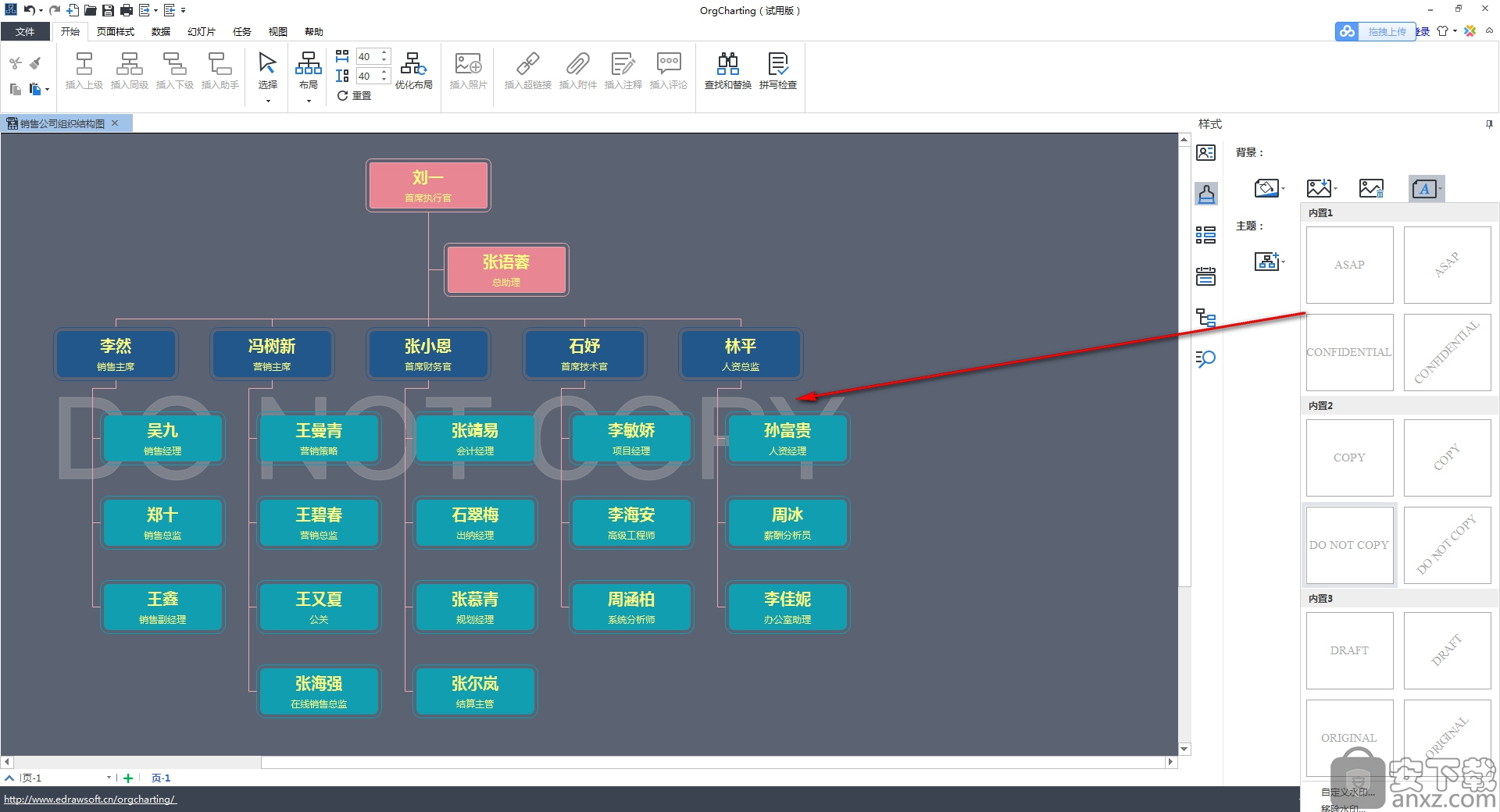
8、对字体模块快速的选择,实时的即可完成效果的显示;
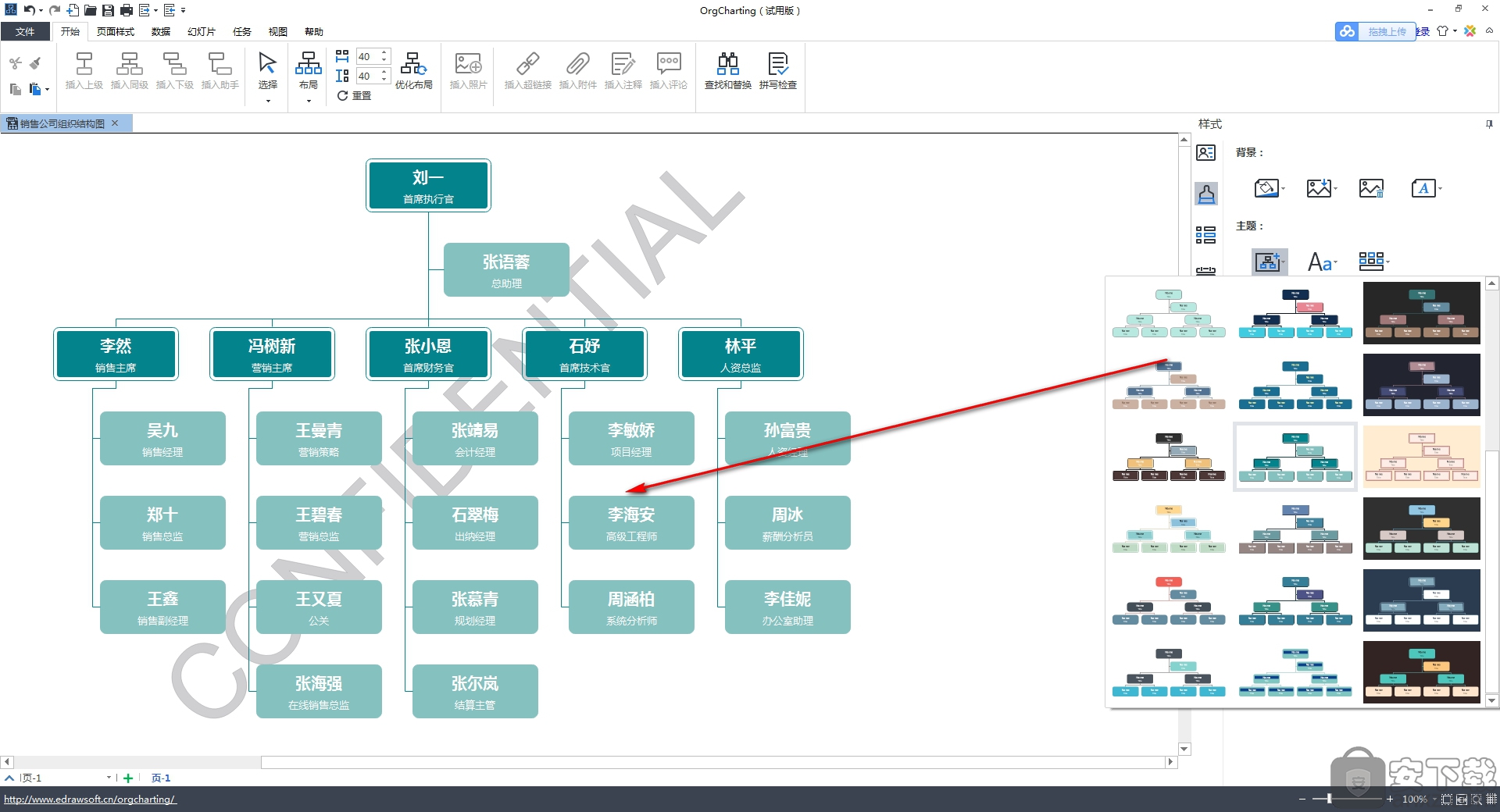
9、也支持对主题进行改变,根据喜欢选择内置的主题;

10、打印界面支持对您设计完成的模块进行预览,相关的打印功能设置;

怎么用吸管吸取颜色?
在用MindMaster绘制思维导图时,如果想将某个主题颜色,设置为软件界面上或者软件之外的某个图形的颜色,应该怎么操作呢?方法很简单,使用MindMaster软件中的“吸管”吸取颜色功能就能轻松实现。
如下图:选中某个主题后,点击右侧工具栏中的“形状”填充色,然后点击“更多颜色”,此时会弹出一个“选择颜色”的工具框。在下图中2的位置,点击“Pick Screen Color”,然后移动鼠标,就能选取你需要的颜色,选中颜色后,按Enter键,就可以获取该颜色,然后点击 OK 就可以进行使用。

OrgCharting如何修改默认字体?
OrgCharting企业组织架构图管理软件中,可以通过“选项”中的“主题”设置,一键修改默认主题字体。详细请参考下图:
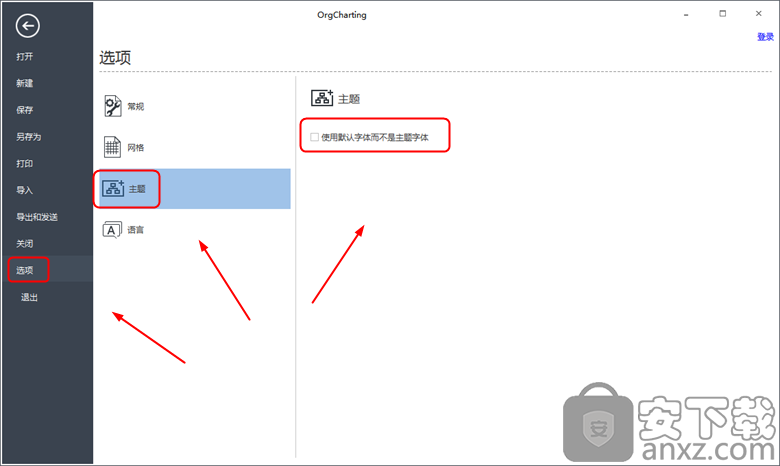
开贝修图Max 图像制作9238.32 MB6.3.2
详情海报设计室电脑版 图像制作2.79 MB1.0.0.1
详情创客贴 图像制作93.18 MB1.80.200225
详情Tux Paint(儿童绘图软件) 图像制作47.15 MBv0.9.30
详情色彩风暴绘画(电脑绘图软件) 图像制作0.52 MBv20.23.0.0
详情照片拼图 LumaPix FotoFusion v5.5 中文 图像制作31.00 MB
详情Autodesk SketchBook Pro 2020注册机 图像制作0.56 MB附安装教程
详情Xara Designer Pro Plus 20 图像制作188 MBv20.2.0.59793 附安装教程
详情Label Magic v2.1 图像制作0.78 MB
详情Adobe Photoshop Lightroom 图像制作745.88 MBv6.0 中文(win64位)
详情STOIK PanoramaMaker(多功能全景图制作与设计工具) 图像制作41.95 MBv2.14
详情AirParrot3(镜像投屏工具) 图像制作155.88 MBv3.0.0.94
详情adobe character animator cc 2019中文64位 图像制作1075 MBv2.0 附安装程序
详情TeeChart Pro(图表制作控件) 图像制作49.2 MBv2020.30
详情Digital Comic Studio Deluxe(漫画制作软件) 图像制作307.0 MBv1.0.5.0
详情adobe animate cc 2019中文 图像制作1751 MBv19.0 免注册版
详情BullrushSoft SWF to ScreenSaver(SWF转屏幕保护工具) 图像制作0.45 MBv1.72 中文版
详情Micro Moho Pro 12(2D动画制作软件) 图像制作459.55 MBv12.5.0 中文免费版
详情GEPlot(地理数据绘制工具) 图像制作2.96 MBv2.1.31.0
详情Pixarra TwistedBrush Liquid Studio(专业画笔软件) 图像制作35.3 MBv2.0.4.4
详情亿图图示10绿色 图像制作256.88 MB免产品密钥
详情adobe illustrator cs6 中文 图像制作2017 MB附安装程序
详情adobe photoshop cc 2019中文 图像制作1731 MB附安装教程
详情CorelDRAW Graphics Suite X8 v18.0.0.448 中文注册版 图像制作550.00 MB18.0.0.448
详情Adobe XD Windows汉化 图像制作233 MB附安装程序
详情OrgCharting(组织架构管理软件) 图像制作57.3 MB1.1 官方版
详情Adobe InDesign CS6中文 图像制作1311 MB附安装程序
详情OpenCanvas 7(电脑绘画软件) 图像制作48.7 MB7.0.16 免费版
详情mindmaster pro 8(思维导图设计软件) 图像制作125.55 MBv8.0.0 免激活码
详情Designdoll(3D人偶建模工具) 图像制作35.51 MBv4.0.09 汉化版
详情Barcode Toolbox 条形码插件 图像制作1.95 MBv3.0 中文版
详情coreldraw graphics suite 2019 64位 图像制作699.88 MB一键安装(附带程序系列号)
详情Corel Painter 2020 图像制作720.0 MBv20.0.0.256 中文
详情global mapper(地图绘制) 图像制作48.8 MBv14.1 汉化
详情adobe dn cc 2020中文 图像制作1853 MBv3.0
详情图章制作工具 图像制作3.41 MBv1.0 绿色版
详情图章制作系统 V4.2 绿色版 图像制作0.69 MB
详情Autodesk SketchBook Pro 2020注册机 图像制作0.56 MB附安装教程
详情Paintstorm Studio(数字绘画软件) 图像制作69.2 MBv2.40.1 官方版
详情adobe illustrator cs5绿色版(ai cs5) 图像制作115 MB附安装程序
详情转转大师GIF制作软件 图像制作43.9 MBv1.0.3.2
详情ps精简版 图像制作2.29 MB
详情创客贴 图像制作93.18 MB1.80.200225
详情绘画助手 图像制作46.05 MBv2.1.3.0
详情海报设计室电脑版 图像制作2.79 MB1.0.0.1
详情开贝修图Max 图像制作9238.32 MB6.3.2
详情CorelDRAW Graphics Suite X8 v18.0.0.448 中文注册版 图像制作550.00 MB18.0.0.448
详情精灵画笔之至尊 (WizardBrush) 6.7.7.6 绿色版 图像制作3.00 MB
详情大头贴制作大师 v13.3 注册版 图像制作15.00 MB
详情图章制作系统 V4.2 绿色版 图像制作0.69 MB
详情